设置win7动态桌面 win7动态桌面激活
时间:2019-08-06 来源:互联网 浏览量:

chew wga是国外一款知名的gpt磁盘windows 7激活工具,它能够一键完美激活非mbr分区的Win7系统。如果你使用win7激活工具激活提示不支持的引导的分区,那么下载chew-wga就对了,uefi gpt win7激活工具使用方法很简单,直接点击“apply”按纽,然后重启电脑即可。
今天小编就来教教大家怎样设置专属自己的windows7动态桌面,下面一起来看看吧。
win7系统个性化教程分享:
1. 动态桌面补丁的下载和设置过程
要想得到一款Windows7动态桌面其实挺简单,首先要下载一个补丁安装,这个补丁的名字叫做“Windows7-DreamScene”,大家百度一下就能找到,只有两三百kb,很快就能下载下来,保存起来你方便找到就行了。这里我们直接放到Windows7桌面上方便使用。
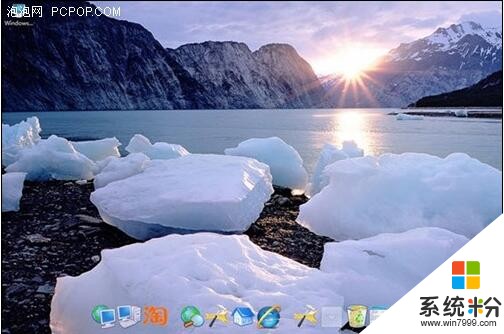
2. 动态桌面补丁的安装
双击下载的这个补丁,运行后出现如下界面,按任意键这个窗口即开始不断的变化,几十秒后再按任意键,窗口消失,证明我们的补丁安装成功,Windows7动态桌面功能已经顺利打开。
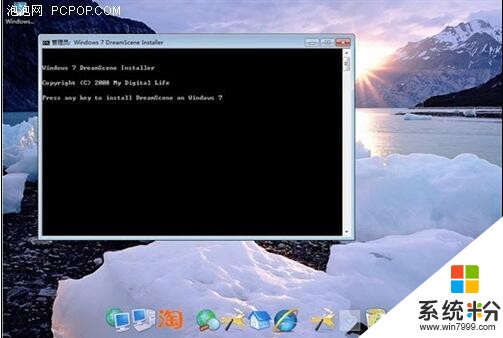
这里补充说明一句,在安装补丁之前要确认自己是通过Windows 7 管理员帐号登录进入的,否则可能没法安装。
3. 准备WMV格式的视频
去网络下载WMV格式的视频或者把自己电脑中保存的视频转换成WMV格式就可以,热门流行的私房视频格式转换软件专业版 是一款可以转换所有常用视频格式的全能工具,比如笔者自己旅游时录制的视频文件是MOV格式的,现在就利用视频转换软件把MOV视频文件轻松转换成WMV格式就可以使用了。
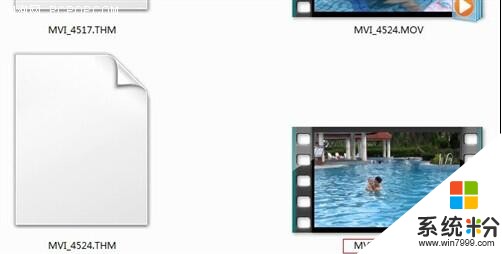
4. Win7动态桌面的设置
已经把WMV视频文件准备好之后就简单了,跟我们平常设置图片为Windows7壁纸的操作一样,在视频上单击鼠标 右键,在弹出的菜单里选择设为桌面背景,马上去欣赏一下自己的Windows7动态桌面吧!
关于设置专属自己的windows7动态桌面的方法就说到这里了,感兴趣的可以试试上面的方法。
以上就是系统粉小编为您带来的设置win7动态桌面,win7动态桌面激活,win7动态壁纸激活,希望大家能够永久激活成功!

